它可能会给我们的日常生活和工作带来不便,电脑无声音是一个常见的问题。对于大部分人来说、这个问题并不是太难解决,然而。帮助你快速恢复电脑的正常音频功能,...
2023-12-13 118 无声音
在使用电脑的过程中,有时我们会遇到电脑无法播放声音的问题,即使插入耳机也无法听到声音。这对于需要使用声音功能的用户来说是非常困扰的。下面将介绍一些常见的处理办法,帮助你解决电脑无声音的问题。

1.检查音量设置是否正确
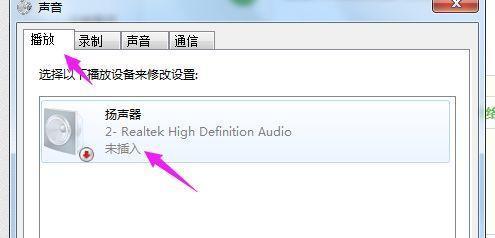
打开电脑设置,确认音量设置是否为静音状态或调至最低。若是,将其调至合适的音量。
2.检查耳机和扬声器连接是否松动
检查耳机和扬声器的连接是否牢固,若连接不稳固,重新插拔耳机或扬声器。
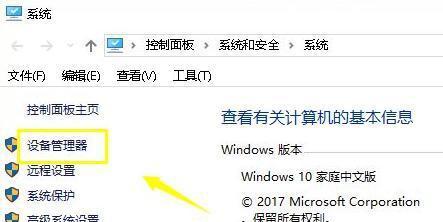
3.检查驱动程序是否正常
打开设备管理器,检查声音驱动程序是否正常工作。若出现黄色感叹号或问号标记,说明驱动程序存在问题,需要更新或重新安装驱动程序。
4.检查默认音频设备设置
进入电脑的音频设备设置,确保正确选择耳机作为默认设备。
5.检查音频线是否损坏
检查耳机线或扬声器线是否有明显损坏,如有,更换相应的线材。
6.检查电脑的音频插孔是否正常
检查电脑音频插孔是否有异物堵塞或损坏,若有,清理或修复插孔。
7.检查耳机或扬声器的硬件问题
将耳机或扬声器插入其他设备中测试,确认是否是耳机或扬声器本身存在问题。
8.检查电脑系统是否有静音快捷键设置
检查电脑是否设置了静音快捷键,若有,则取消该设置。
9.重新启动电脑
有时候电脑出现无声音问题是由于系统故障导致的,重新启动电脑可以尝试解决该问题。
10.进行系统更新
有些时候,电脑无声音问题可能是由于系统缺少某些驱动程序而引起的,进行系统更新可以解决这个问题。
11.检查音频应用程序设置
检查音频应用程序的设置,确认是否有禁用声音或静音的设置。
12.执行系统恢复
如果以上方法都无效,可以尝试执行系统恢复,将系统恢复到之前正常使用声音的状态。
13.咨询专业技术支持
如果以上方法都无法解决问题,可以咨询专业的技术支持人员,寻求帮助和解决方案。
14.更新或升级声卡驱动程序
如果驱动程序存在问题,可以尝试更新或升级声卡驱动程序。
15.重装操作系统
如果以上所有方法都无法解决问题,最后的解决方法是尝试重装操作系统,确保系统的完整性和正常运行。
在遇到电脑无声音问题时,我们可以从检查音量设置、连接状态、驱动程序、硬件问题等多个方面入手,通过以上方法中的一种或多种来解决该问题。若仍无法解决,建议咨询专业技术支持。希望本文提供的解决方法对您有所帮助。
标签: 无声音
版权声明:本文内容由互联网用户自发贡献,该文观点仅代表作者本人。本站仅提供信息存储空间服务,不拥有所有权,不承担相关法律责任。如发现本站有涉嫌抄袭侵权/违法违规的内容, 请发送邮件至 3561739510@qq.com 举报,一经查实,本站将立刻删除。
相关文章

它可能会给我们的日常生活和工作带来不便,电脑无声音是一个常见的问题。对于大部分人来说、这个问题并不是太难解决,然而。帮助你快速恢复电脑的正常音频功能,...
2023-12-13 118 无声音

随着电脑的普及和使用,我们经常会遇到电脑无声音的问题。这个问题不仅会影响我们的日常使用,还可能导致我们错过重要的通知和提醒。本文将为大家介绍一些常见的...
2023-11-20 115 无声音